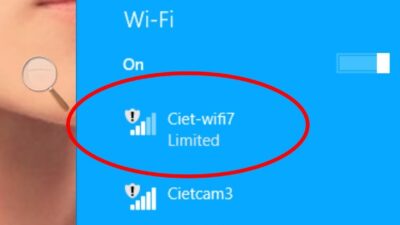Cara Mengatasi Laptop Lemot – Apakah laptop lemot dan sulit untuk digunakan? Masalah ini seringkali ditemukan pada laptop yang telah digunakan dalam jangka waktu yang lama. Namun, jangan khawatir karena ada beberapa tips dan trik yang dapat membantu Anda untuk mengatasi masalah laptop lemot.
Pada artikel Cara Mengatasi Laptop Lemot ini, kami akan memberikan tips-tips yang mudah dan praktis untuk meningkatkan performa laptop Anda. Mulai dari memeriksa program yang berjalan di latar belakang, membersihkan hard drive dari file tak penting, hingga mematikan efek visual yang tidak penting.
Selain itu, kami juga akan membahas cara meningkatkan performa laptop dengan meng-upgrade RAM atau hard drive serta memperbarui driver laptop.
Jadi, jika Anda mengalami masalah dengan laptop lemot, jangan khawatir! Ikuti tips-tips kami dan Anda akan merasakan perubahan signifikan pada performa laptop Anda.
Periksa Program yang Berjalan di Latar Belakang
Jika laptop lemot, satu hal yang bisa menjadi penyebab adalah program yang berjalan di latar belakang. Program-program tersebut dapat memakan banyak sumber daya dan menyebabkan laptop lemot. Oleh karena itu, sangat penting untuk memeriksa program yang berjalan di latar belakang dan memastikan hanya program yang diperlukan saja yang berjalan.
Untuk memeriksa program yang berjalan di latar belakang pada Windows 10, ikuti langkah-langkah berikut:
- Buka Task Manager dengan menekan Ctrl + Shift + Esc.
- Pilih tab “Processes”.
- Periksa daftar program yang sedang berjalan. Jika ada program yang tidak dikenali atau tidak diperlukan, klik kanan pada program tersebut dan pilih “End Task” untuk menghentikannya.
Jika Anda ingin memastikan bahwa program-program tersebut tidak berjalan di latar belakang lagi pada startup, ikuti langkah-langkah berikut:
- Buka Task Manager dengan menekan Ctrl + Shift + Esc.
- Pilih tab “Startup”.
- Periksa daftar program yang berjalan pada startup. Jika ada program yang tidak diperlukan, klik kanan pada program tersebut dan pilih “Disable” untuk menghentikannya.
Setelah memeriksa dan menghentikan program-program yang tidak perlu, Anda akan merasakan peningkatan performa laptop Anda.
Bersihkan Hard Drive dari File Tak Penting
Salah satu alasan umum mengapa laptop lemot adalah karena hard drive penuh dengan file-file tak penting. Semakin banyak data yang disimpan di hard drive, semakin lama waktu yang dibutuhkan untuk mengakses file-file tersebut, dan inilah yang bisa membuat laptop terasa lambat.
Jadi, untuk mengatasi laptop lemot, cobalah untuk membersihkan hard drive dari file-file tak penting secara rutin. Berikut adalah beberapa langkah yang bisa dilakukan:
| Langkah | Cara Melakukannya |
|---|---|
| 1 | Identifikasi file-file tak penting |
| Anda bisa menggunakan program bawaan Windows seperti “Disk Cleanup” atau “Storage Sense” untuk mengidentifikasi file-file tak penting di hard drive. Anda juga bisa menggunakan program pihak ketiga seperti “CCleaner” atau “Glary Utilities” untuk tugas ini. | |
| 2 | Hapus file-file tak penting |
| Setelah mengidentifikasi file-file tak penting, hapuslah file-file tersebut untuk membersihkan hard drive. Pastikan untuk tidak menghapus file penting atau program yang diperlukan oleh sistem operasi atau aplikasi. | |
| 3 | Gunakan disk cleanup tools |
| Anda juga bisa menggunakan tools seperti “Disk Cleanup” atau “Storage Sense” untuk membersihkan file-file tak penting secara otomatis. Tools ini akan membersihkan file-file sementara, file log, file instalasi yang tidak diperlukan, dan file-file tak penting lainnya. |
Dengan membersihkan hard drive dari file-file tak penting, Anda akan merasakan peningkatan performa pada laptop Anda. Selain itu, membersihkan hard drive juga akan memberikan lebih banyak ruang penyimpanan pada laptop Anda, sehingga Anda bisa menyimpan lebih banyak file dan program.
Kurangi Jumlah Program yang Dijalankan saat Startup
Saat laptop dinyalakan, beberapa program akan otomatis berjalan pada latar belakang. Hal ini dapat memperlambat kinerja laptop. Anda dapat memeriksa jumlah program yang berjalan pada saat startup dan menonaktifkan program yang tidak diperlukan.
| Langkah-langkah | Keterangan |
|---|---|
| Buka Task Manager | Tekan tombol Ctrl+Shift+Esc atau klik kanan pada taskbar kemudian pilih Task Manager |
| Pilih tab Startup | Tab ini menampilkan daftar program yang berjalan saat laptop dinyalakan |
| Pilih program yang tidak diperlukan | Pilih program yang ingin di-nonaktifkan dan klik kanan, lalu pilih Disable |
| Restart laptop | Setelah menonaktifkan program yang tidak diperlukan, restart laptop Anda untuk melihat hasilnya |
Dengan menonaktifkan program yang tidak diperlukan saat startup, kinerja laptop dapat meningkat dan mengurangi masalah laptop lemot.
Matikan Efek Visual yang Tidak Penting
Salah satu cara untuk meningkatkan kecepatan laptop adalah dengan mematikan efek visual yang tidak penting. Hal ini dapat membantu mengurangi beban pada prosesor dan mempercepat kinerja laptop secara keseluruhan. Berikut adalah beberapa langkah yang dapat dilakukan:
- Buka Control Panel dan pilih System.
- Klik pada Advanced System Settings yang terletak di bagian kiri atas jendela.
- Pada Performance, klik Settings.
- Pilih opsi Adjust for best performance untuk mematikan semua efek visual, atau pilih Customize untuk memilih efek tertentu yang ingin dimatikan.
- Klik Apply dan kemudian OK untuk menyimpan perubahan.
Dengan mematikan efek visual yang tidak penting, Anda dapat membuat laptop berjalan lebih cepat dan lebih responsif. Namun, pastikan untuk tidak mematikan efek visual yang diperlukan agar tampilan laptop tetap menarik.
Upgrade RAM atau Hard Drive
Jika Anda telah mencoba semua tips yang telah disebutkan di atas tetapi anda masih merasa laptop lemot, mungkin saatnya untuk mempertimbangkan untuk meng-upgrade hardware laptop Anda. Meng-upgrade RAM atau hard drive bisa meningkatkan performa laptop secara signifikan.
Meningkatkan kapasitas RAM akan membantu laptop Anda untuk memproses aplikasi lebih cepat dan lancar. Sedangkan, meng-upgrade hard drive ke SSD (Solid State Drive) dapat meningkatkan kecepatan baca tulis data dan menjalankan aplikasi lebih efisien. Namun, pastikan untuk membeli hardware yang sesuai dengan spesifikasi laptop Anda.
| Kelebihan RAM | Kelebihan SSD |
|---|---|
|
|
Jika Anda tidak yakin dengan cara meng-upgrade hardware laptop Anda, sebaiknya meminta bantuan dari teknisi komputer yang berpengalaman.
Perbarui Driver Laptop
Memperbarui driver laptop secara teratur adalah cara yang baik dalam menjaga kinerja laptop tetap optimal. Driver adalah program kecil yang menghubungkan perangkat keras dengan sistem operasi. Jika driver tidak diperbarui secara teratur, itu dapat menyebabkan masalah kinerja dan koneksi.
Untuk memperbarui driver laptop, Anda dapat mengikuti langkah-langkah berikut:
- Buka “Device Manager” dengan cara mengetik “device manager” di kotak pencarian di taskbar dan pilih Device Manager dari hasil pencarian.
- Di dalam Device Manager, cari kategori perangkat yang ingin diperbarui, seperti “Network Adapters”.
- Klik kanan pada perangkat keras, dan pilih “Update Driver”.
- Pilih opsi “Search automatically for updated driver software” dan biarkan laptop mencari dan memperbarui driver secara otomatis.
Setelah driver selesai terpasang, Anda mungkin perlu me-restart laptop Anda untuk efek yang optimal. Pastikan untuk memeriksa pembaruan driver secara berkala agar memastikan laptop Anda tetap optimal dan tidak lemot.
Bersihkan Laptop dari Debu dan Kotoran
Selain melakukan optimasi software, membersihkan laptop dari debu dan kotoran juga dapat membantu meningkatkan kinerja laptop. Kotoran dan debu yang menumpuk dapat menghambat sirkulasi udara di dalam laptop dan menyebabkan suhu CPU lebih tinggi. Akibatnya, performa laptop akan menurun dan dapat mengakibatkan kerusakan hardware.
Berikut adalah beberapa tips untuk membersihkan laptop dari debu dan kotoran:
| Tips | Cara Melakukannya |
|---|---|
| Matikan laptop | Sebelum membersihkan laptop, pastikan untuk mematikannya dan melepas adaptor dayanya. Hal ini untuk menghindari kerusakan atau bahaya saat membersihkan hardware. |
| Gunakan kuas halus | Gunakan kuas halus untuk membersihkan lubang-lubang di laptop seperti lubang pendingin, lubang speaker, dan lubang lainnya. Hal ini dapat membantu menghilangkan debu dan kotoran yang menumpuk di dalam laptop. |
| Gunakan lap dan cairan pembersih | Gunakan lap dan cairan pembersih untuk membersihkan bagian luar laptop seperti keyboard, touchpad, dan bagian lainnya. Hindari menggunakan cairan pembersih yang mengandung alkohol atau bahan kimia yang dapat merusak permukaan laptop. |
| Gunakan vacuum cleaner | Jika debu dan kotoran sangat menumpuk di dalam laptop, gunakan vacuum cleaner dengan pengaturan kecil untuk membersihkan bagian dalam laptop. Pastikan untuk tidak mengenai bagian-bagian sensitif saat menggunakan vacuum cleaner. |
Jangan lupa untuk membersihkan laptop secara teratur agar kinerjanya tetap optimal. Dengan menjaga kebersihan laptop, Anda dapat menikmati pengalaman menggunakan laptop dengan lancar tanpa hambatan.
Bacaan Umum tentang Cara Mengatasi Laptop Lemot
Apakah kamu sering merasa kesal ketika laptop lemot saat digunakan? Hal ini bisa terjadi karena banyak faktor seperti program yang berjalan di latar belakang, hard drive yang penuh, efek visual yang tak perlu, dan masih banyak lagi. Berikut ini adalah beberapa tips untuk mengatasi laptop lemot yang dapat kamu praktikkan dengan mudah.
1. Apakah mungkin mengatasi laptop lemot tanpa memerlukan perbaikan hardware?
Ya, mungkin saja. Ada beberapa cara yang bisa kamu terapkan untuk mengoptimalkan kinerja laptopmu tanpa harus perbaiki komponen hardware yang ada. Berikut adalah tips-tipsnya:
2. Bagaimana cara menonaktifkan program yang berjalan di latar belakang?
Ketika banyak program yang berjalan di latar belakang, laptopmu akan bekerja lebih keras dan akhirnya menjadi lemot. Kamu bisa menonaktifkan program tersebut dengan membuka task manager dan menutup program yang tidak diperlukan.
3. Apakah membersihkan hard drive bisa membuat laptop menjadi lebih cepat?
Benar! Saat hard drive kamu penuh, itu akan membuat laptop berjalan lebih lambat. Kamu bisa membersihkan hard drive dengan cara menghapus file-file yang tidak penting atau menggunakan tool disk cleanup yang disediakan oleh Windows.
4. Kenapa jumlah program yang dijalankan saat startup bisa mempengaruhi kinerja laptop?
Ketika terlalu banyak program yang dijalankan saat startup, itu akan membebani RAM serta kinerja laptopmu. Kamu bisa mengurangi program yang dijalankan saat startup dengan cara membuka task manager dan menonaktifkan program-program yang tidak perlu.
5. Bagaimana cara menonaktifkan efek visual yang tidak penting?
Kamu bisa menonaktifkan efek visual yang tidak penting untuk meningkatkan kinerja laptopmu dengan membuka Control Panel dan memilih System. Setelah itu, klik Advanced system settings dan pilih Performance Settings. Di dalam Performance Options, kamu bisa memilih untuk menonaktifkan efek visual yang tidak diperlukan.
6. Apakah upgrade hardware bisa meningkatkan kinerja laptop?
Tentu saja. Dengan upgrade RAM atau hard drive, laptopmu bisa memiliki performa yang lebih baik. Namun, pastikan untuk memperhatikan spesifikasi laptopmu sebelum melakukan upgrade.
7. Bagaimana cara memperbarui driver laptop?
Untuk memperbarui driver laptopmu, kamu bisa membuka Device Manager dan memilih driver yang ingin diperbarui. Kamu bisa memeriksa update driver terbaru dari website resmi produsen laptop atau menggunakan software updater.
8. Bagaimana cara membersihkan laptop dari debu dan kotoran?
Membersihkan laptop dari debu dan kotoran dapat mencegah overheating serta membantu menjaga kinerja. Kamu bisa menggunakan lap kering atau kuas lembut untuk membersihkan debu dan kotoran pada keyboard, layar, dan bagian dalam laptopmu.